美图秀秀怎么镜像翻转?本章内容给大家谈谈电子数码产品中关于遇上手机美图秀秀怎么镜像图片等问题,我们该怎么处理呢。接下来就让我们来一起来看看吧,希望能帮你解决到相关问题。
美图秀秀怎么镜像翻转
1、打开美图秀秀,点击图片美化,添加需要的素材。
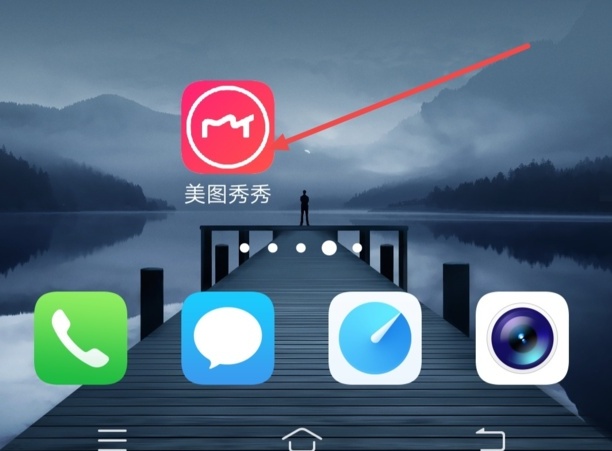
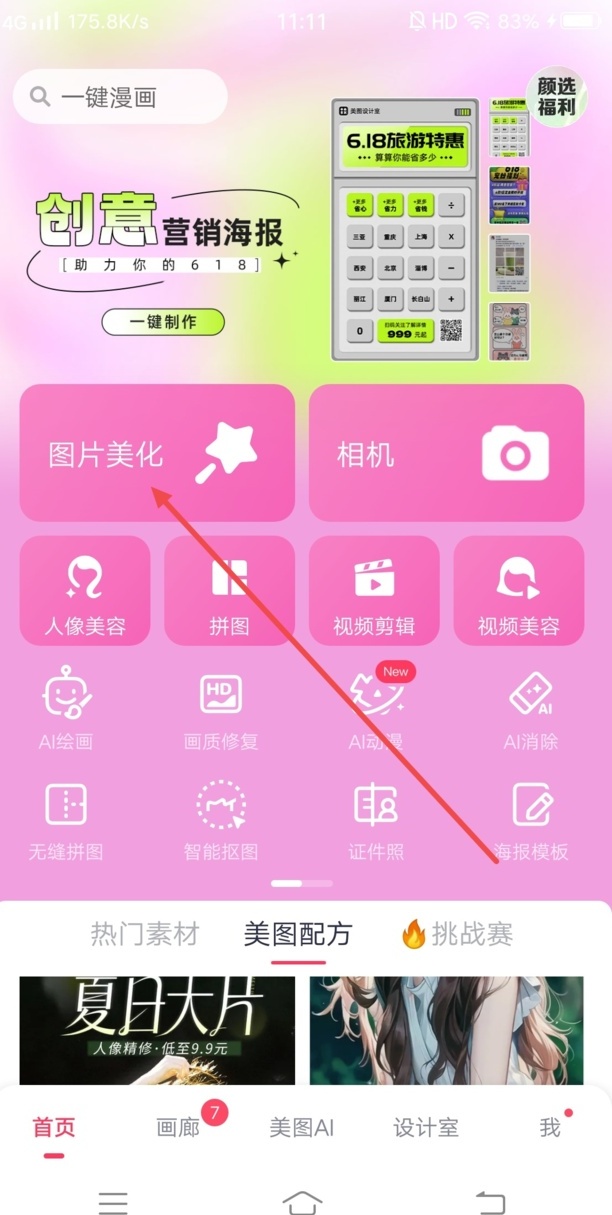
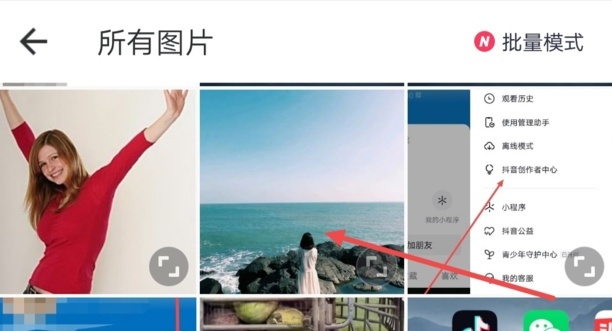
2、打开编辑
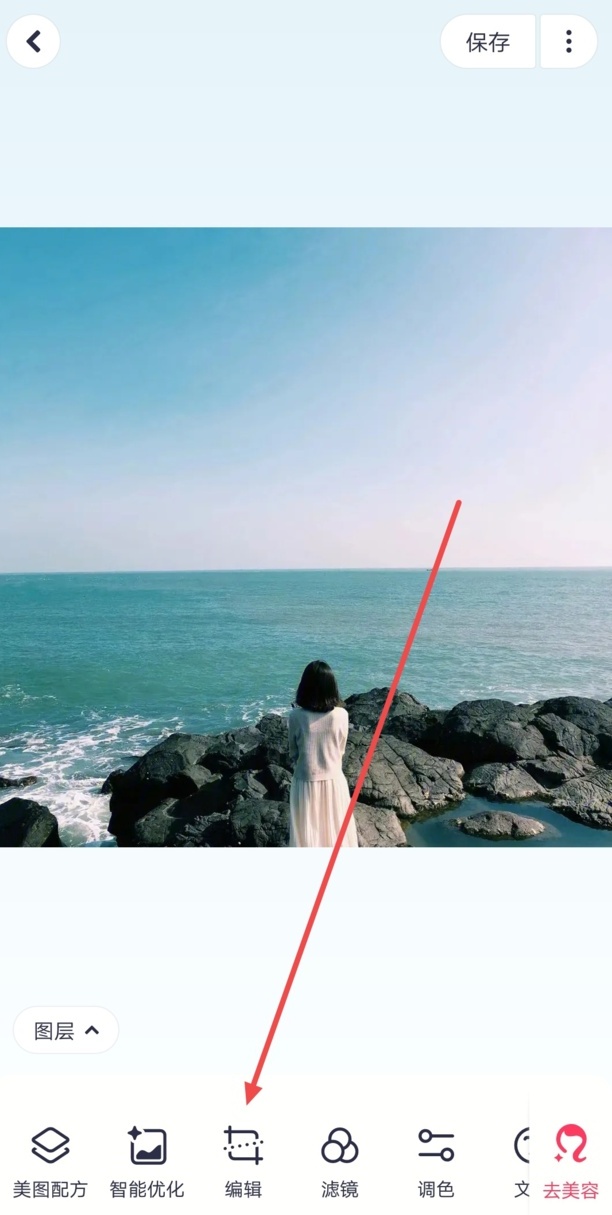
3、在旋转里面点击水平,点击对号
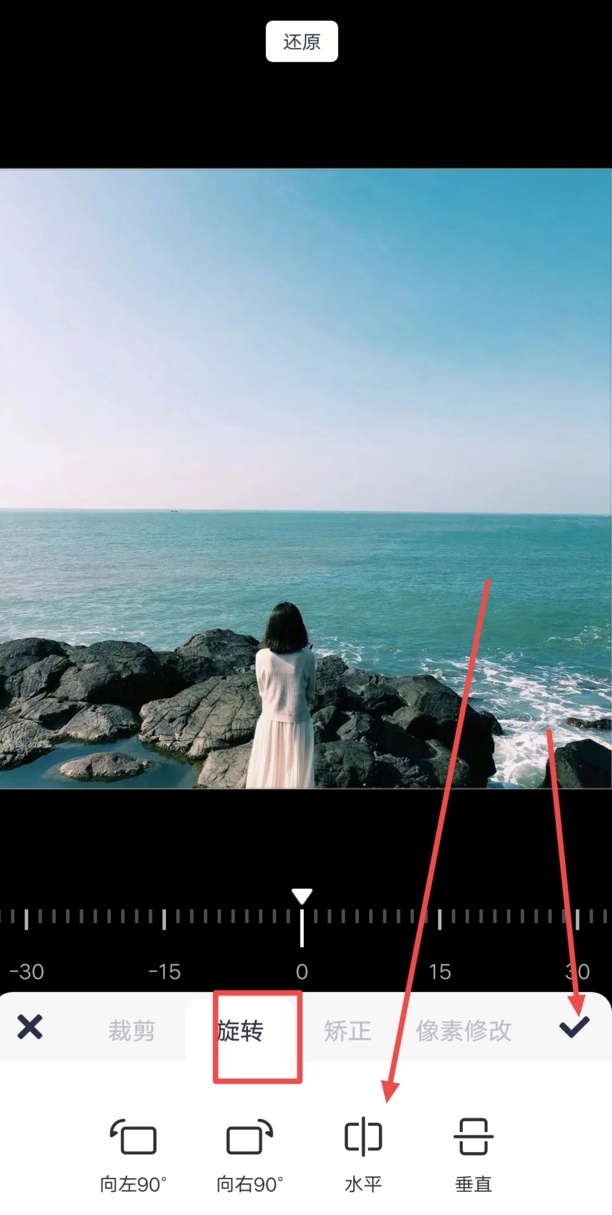
4、然后保存即可
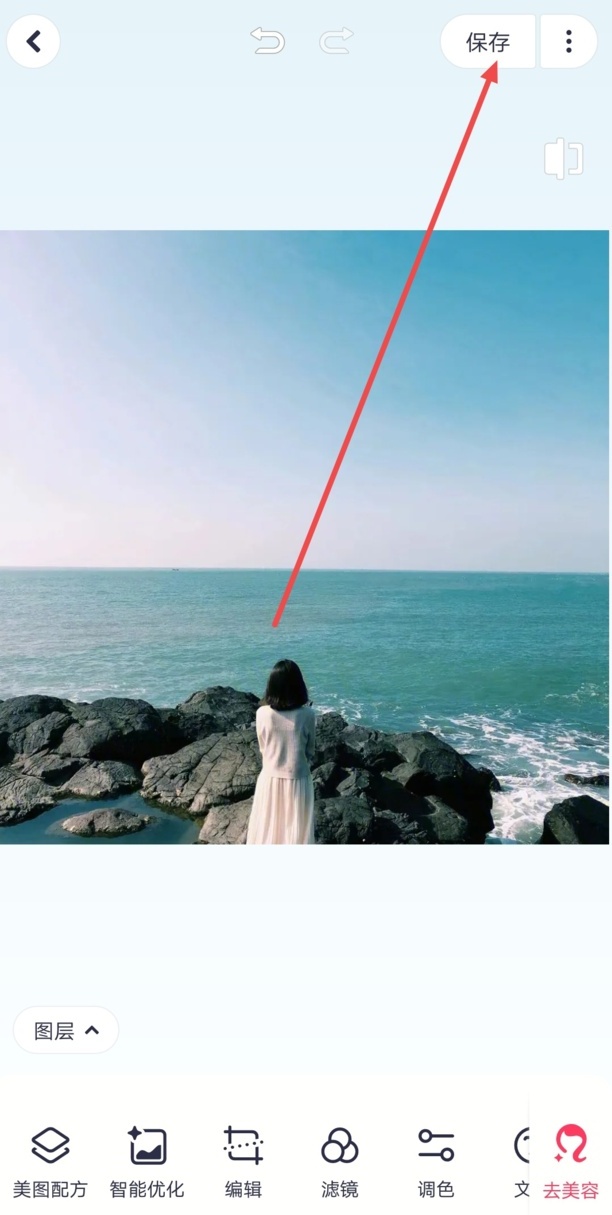
1、以.iPhone XS Max为例。
步骤一
首先打开美图秀秀软件进入到美图秀秀页面之中点击【图片美化】;
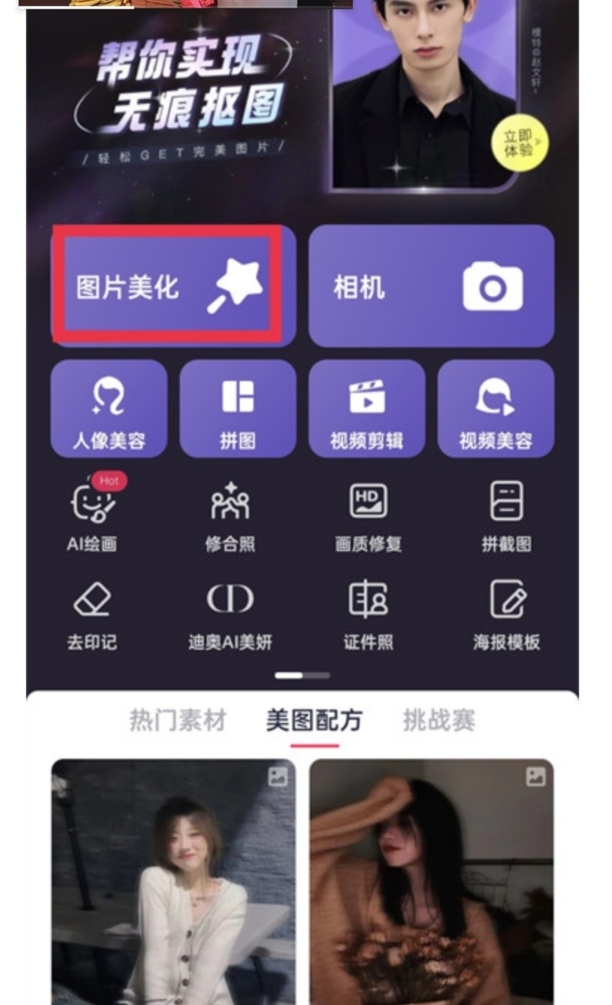
2、步骤二
然后进入到选择图片的页面中,点击图片;
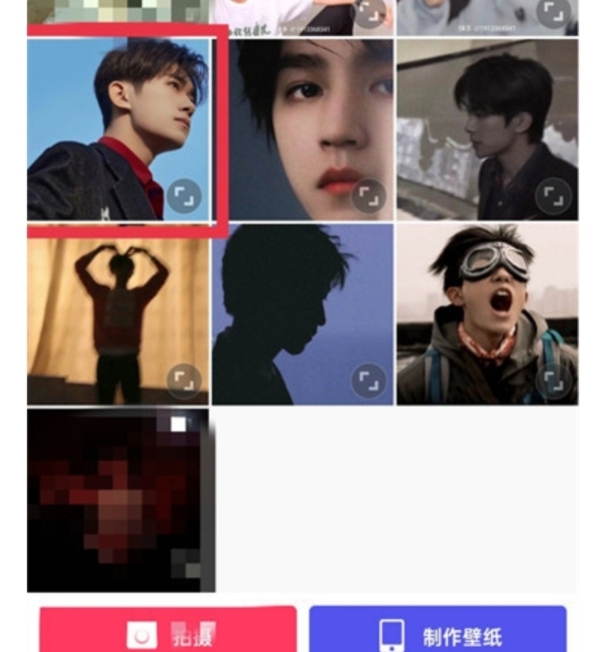
3、步骤三
进入到编辑图片的页面中点击【编辑】;
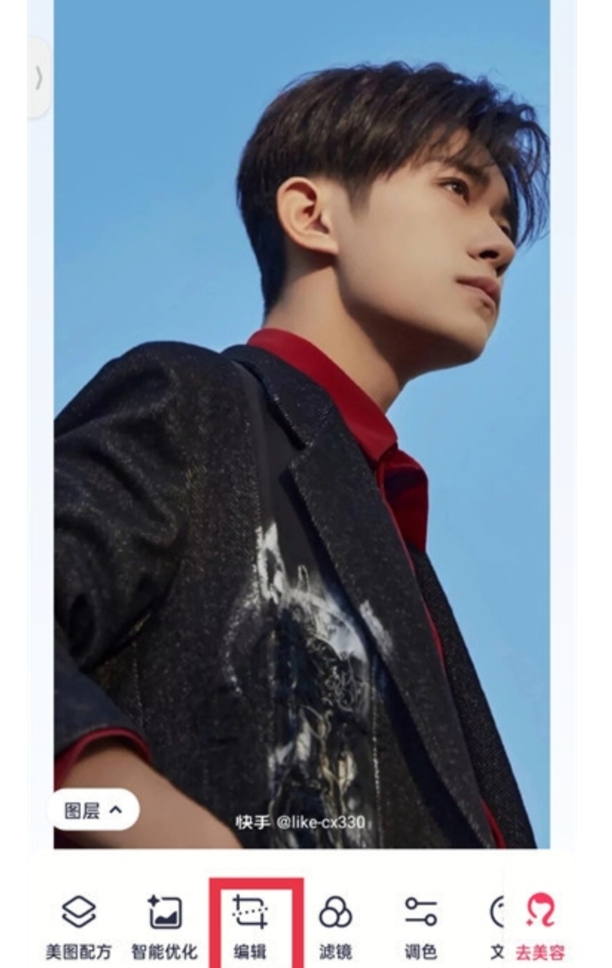
4、步骤四
在编辑的功能区点击【旋转】;
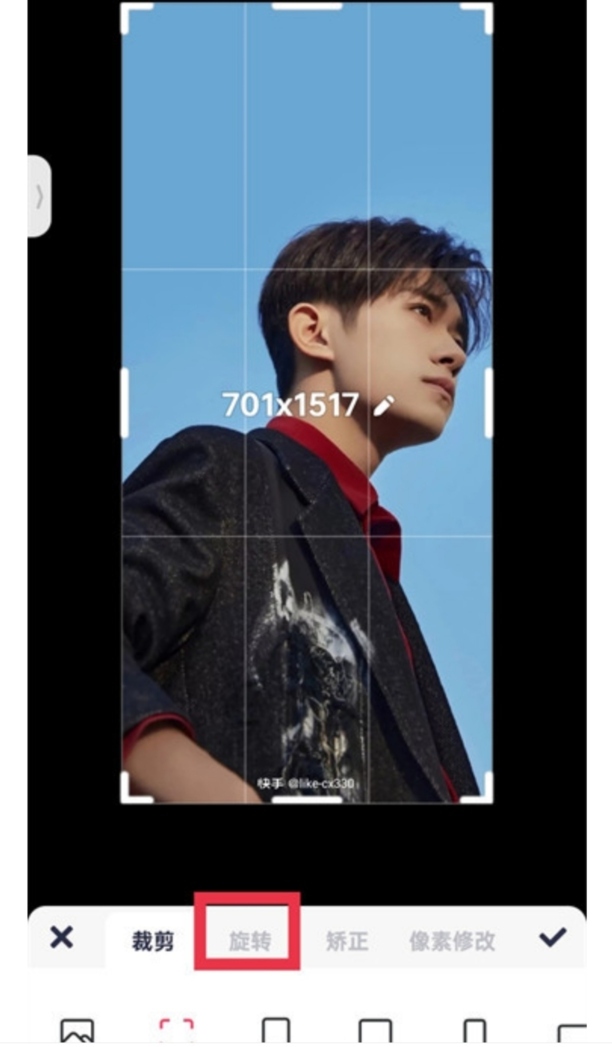
5、步骤五
点击过旋转之后在点击【水平】即可;
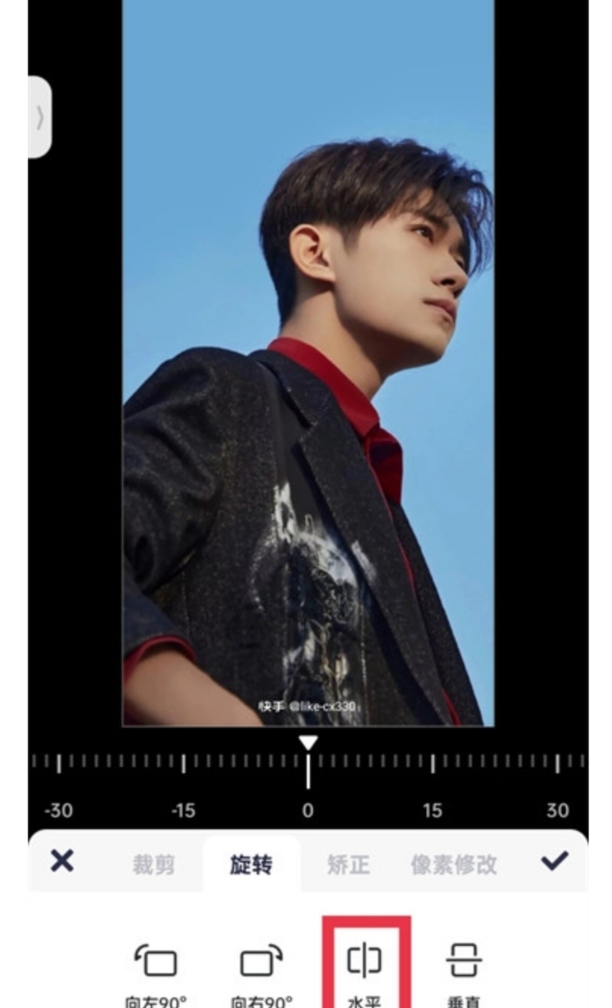
手机美图秀秀怎么镜像图片
第一:首先打开手机【美图秀秀】,要做到镜像效果,需要使用两张同一图片并进行翻转,点击【拼图】,选择好一张图片并点击两次,确保所选图片是两张后,点击右下方的【开始拼图】;
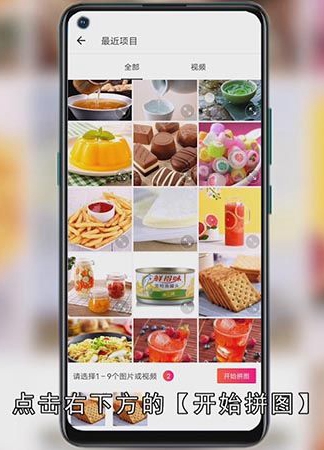
第二:点击下方工具栏处的【模板】,选择左右并排的模式,选择好后点击其中一张图片,页面下方出现图片单图的处理工具栏,点击【左右翻转图标】,即可让图片产生镜像翻转的效果;
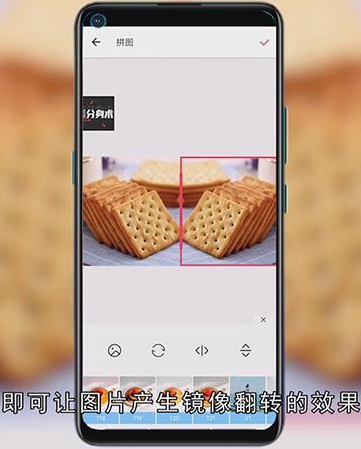
第三:点击右上角【勾号】,即可保存,同样也可选择上下排版制作镜像效果,注意需要进行上下翻转,制作好后点击右上角【勾号】即可保存图片;
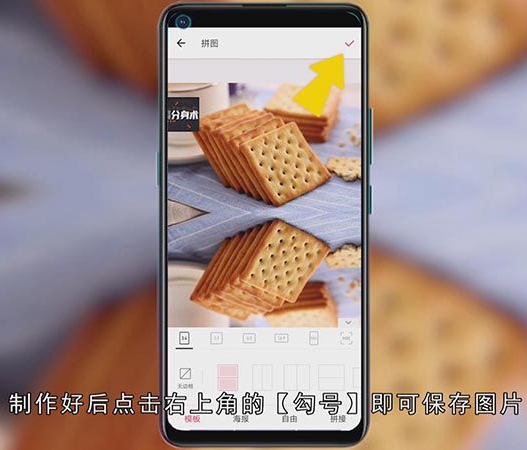
总结
本图文教程演示机型:ViVOZ5X,适用系统:FuntonchOS10,软件版本:美图秀秀9.0.1;以上就是关于手机美图秀秀怎么镜像图片的全部内容,希望本文的介绍能帮你解决到相关问题,如还需了解其他信息,请关注本站其他相关信息。
